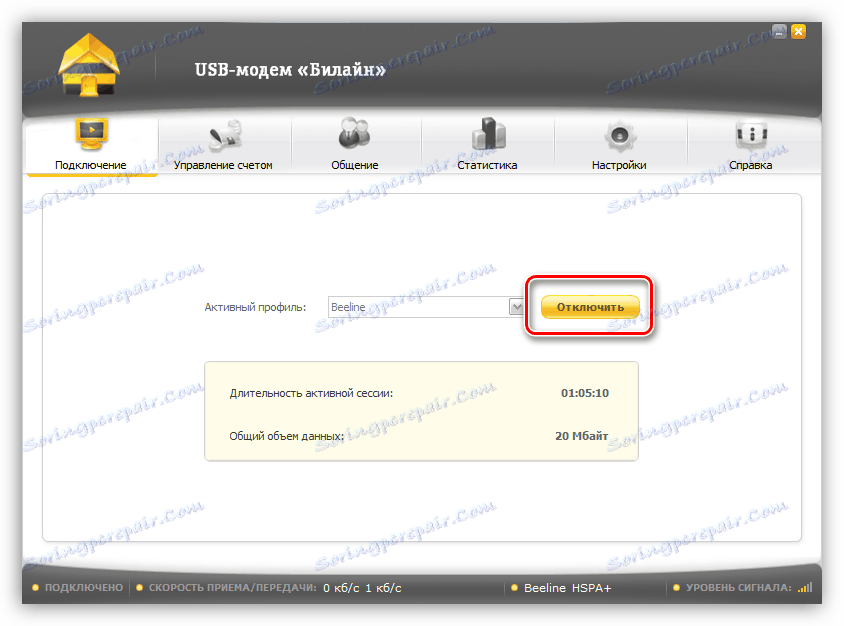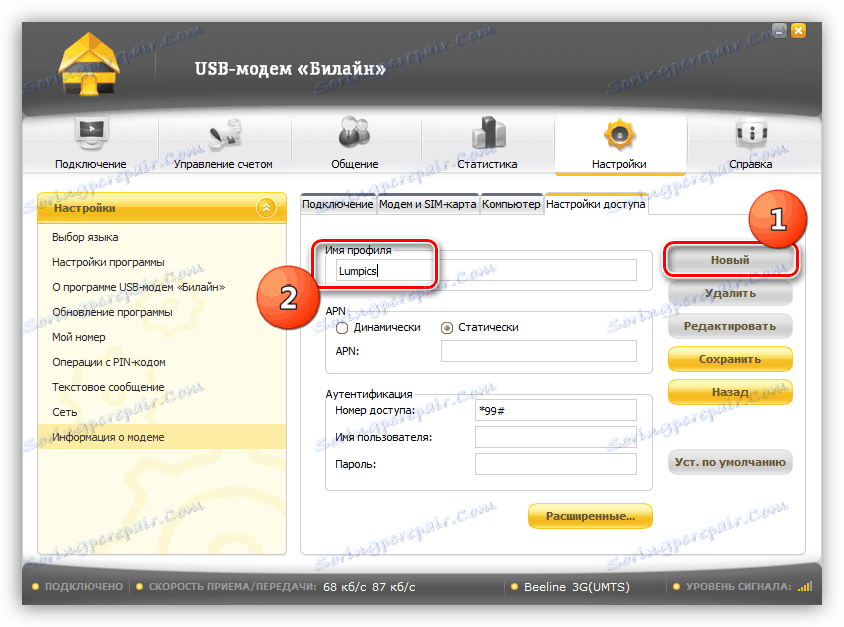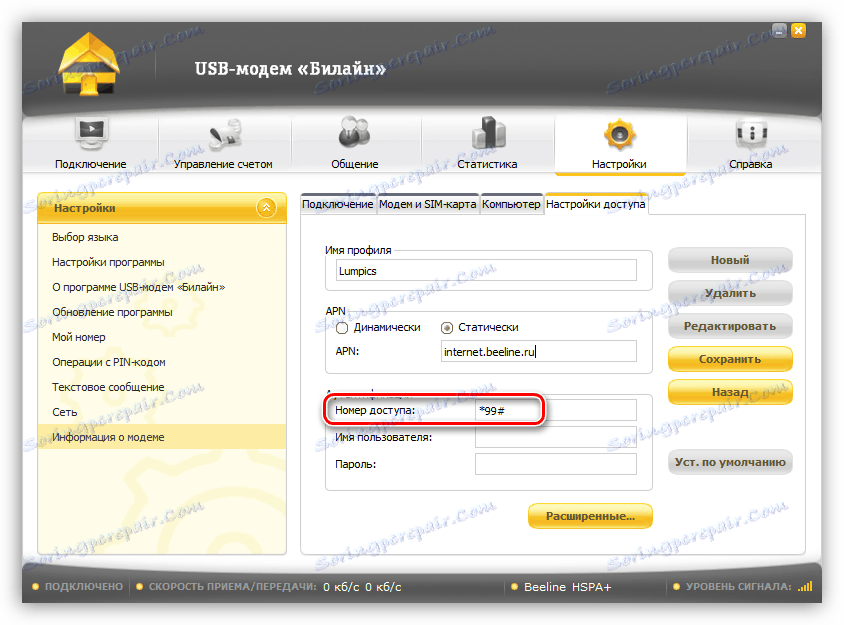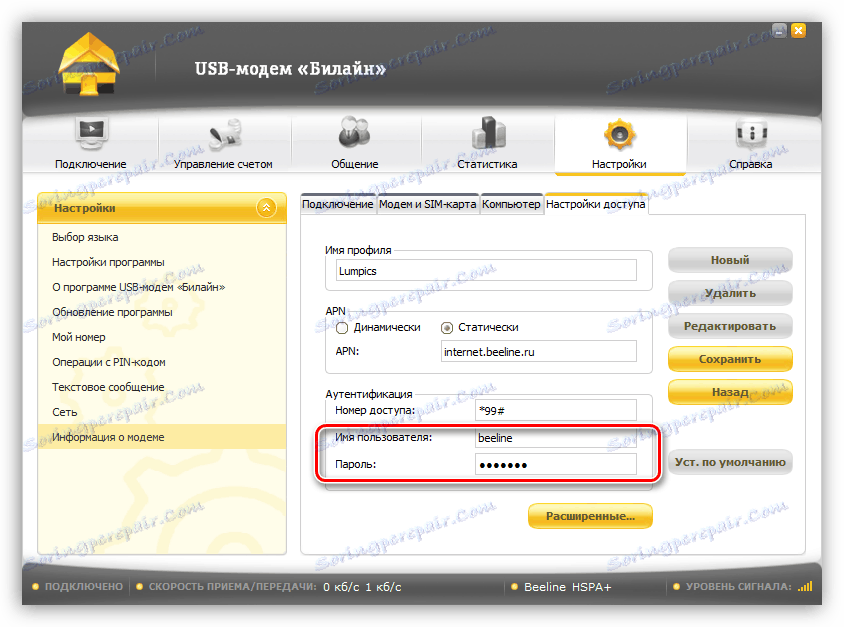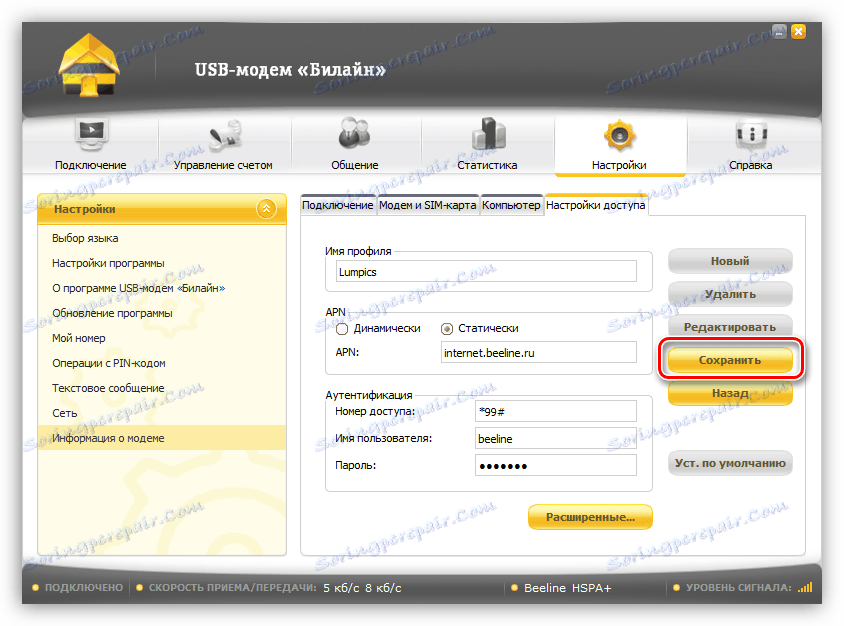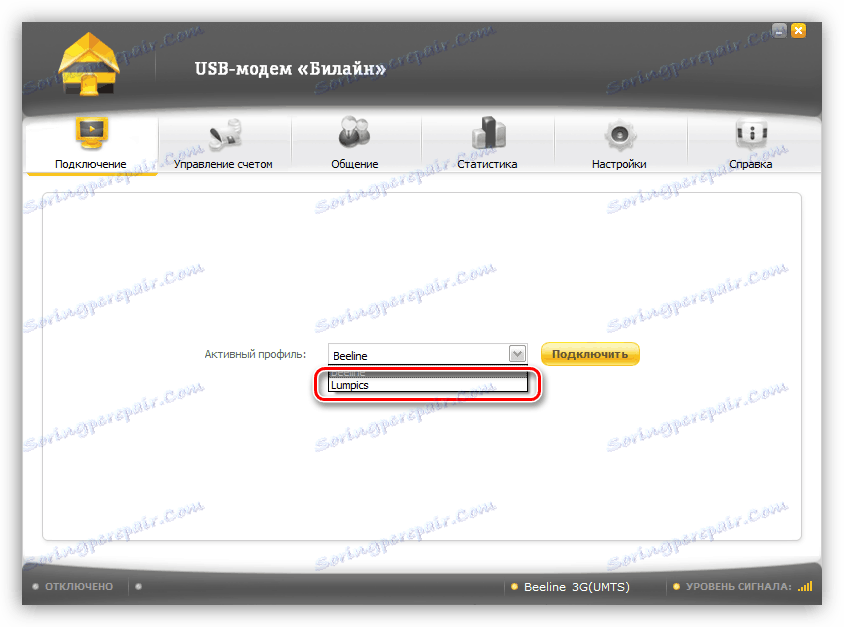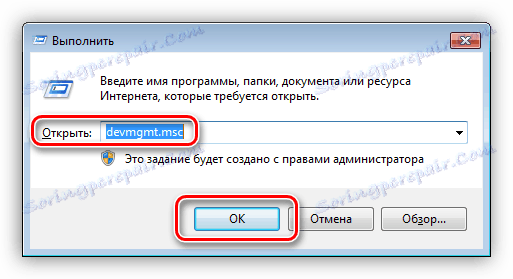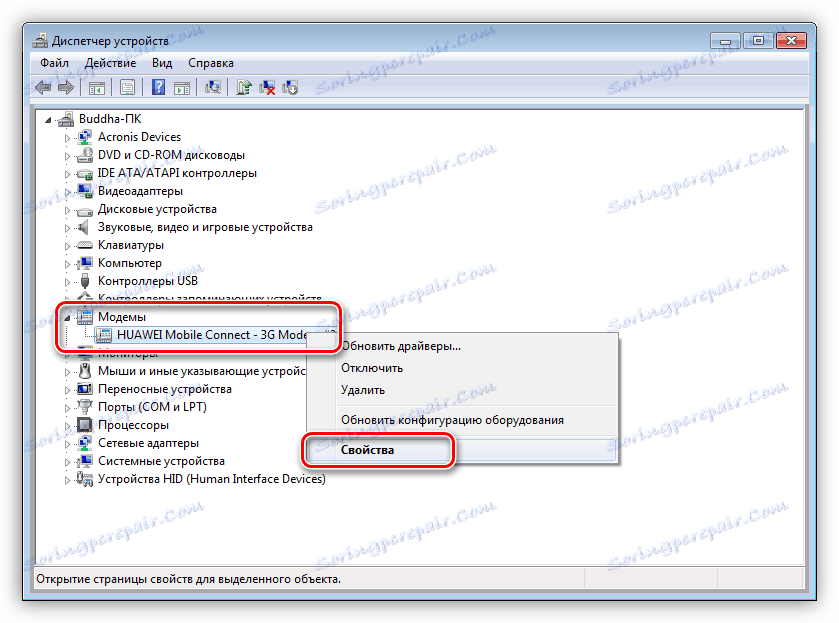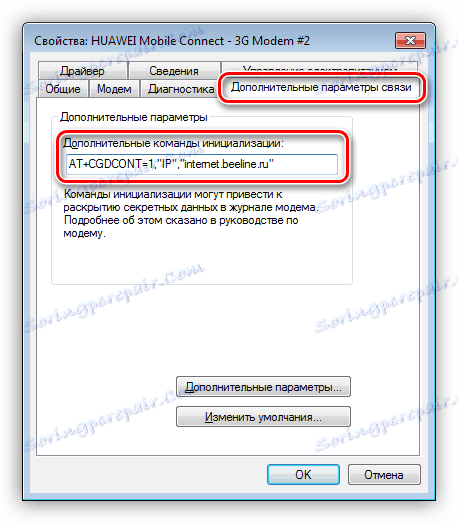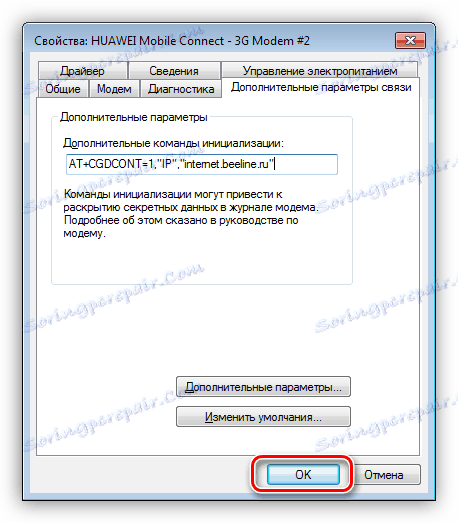إصلاح الخطأ بالرمز 628 عند العمل مع مودم USB
أجهزة المحمول المستخدمة للوصول إلى الإنترنت ، لجميع مزاياها ، لها العديد من العيوب. وهذا اعتماد كبير إلى حد ما على مستوى الإشارة ، ووجود تداخل واختلالات مختلفة على معدات مقدمي الخدمة ، التي غالباً ما يتم خدمتها "من خلال الطريق". كما أن أجهزة المشتركين وبرامج التحكم غالباً ما تكون السبب في العديد من حالات الفشل والفصل. سنناقش اليوم طرقًا لإزالة الخطأ باستخدام الرمز 628 الذي يحدث عند محاولة الاتصال بالشبكة العالمية باستخدام أجهزة مودم USB أو وحدات مدمجة مماثلة.
محتوى
خطأ 628 عند الاتصال
في معظم الحالات ، تكمن أسباب هذا الخطأ في مشاكل المعدات على جانب المزود. غالبا ما يحدث هذا بسبب ازدحام الشبكة ، ونتيجة لذلك ، الخوادم. لتقليل الحمل ، يقوم البرنامج مؤقتًا بتعطيل المشتركين "الزائدين".
جزء العميل من البرنامج ، أي البرامج وبرامج التشغيل المثبتة على الكمبيوتر عند اتصال المودم ، قد يعمل بشكل غير صحيح. يتم التعبير عن هذا في مختلف الفشل وإعادة تعيين المعلمات. بعد ذلك ، نقوم بتحليل الحلول الممكنة لهذه المشاكل.
الطريقة 1: إعادة تشغيل
من خلال إعادة التشغيل في هذه الحالة ، فإننا نعني إعادة توصيل الجهاز نفسه وإعادة تشغيل النظام بأكمله. مهما كانت هذه الطريقة بسيطة قد تبدو لك ، فإنها تعمل في كثير من الأحيان ، والآن سنشرح لماذا.
أولاً ، إذا قمت بفصل المودم من الكمبيوتر أو الكمبيوتر المحمول ، ثم قمت بالاتصال بمنفذ آخر ، فسيتم تثبيت بعض برامج التشغيل مرة أخرى. ثانيًا ، مع كل اتصال ، ندخل الشبكة من خلال نقطة اتصال جديدة مع تعيين عنوان IP الديناميكي التالي. إذا كانت الشبكة محملة فوق طاقتها ، وحول أبراج متعددة من FSU لمشغل الشبكة هذا ، فسيحدث الاتصال بمحطة أقل تحميلًا. هذا يمكن أن يحل مشكلتنا الحالية ، شريطة أن لا يحد الموفر من عدد الاتصالات بشكل مصطنع للصيانة الوقائية أو لأسباب أخرى.
الطريقة 2: التحقق من الرصيد
الرصيد الصفري هو سبب آخر يسبب خطأ 628. تحقق من توفر الأموال في الحساب عن طريق إدخال أمر USSD في البرنامج المزود بالمودم. يستخدم المشغلون مجموعة مختلفة من الأوامر ، قائمة يمكن العثور عليها في الوثائق المصاحبة ، على وجه الخصوص ، في دليل المستخدم.
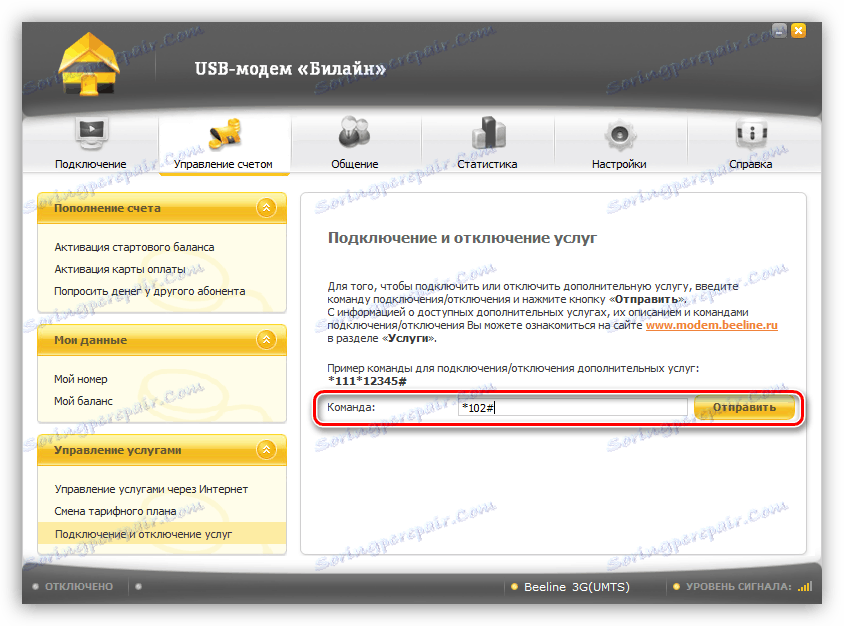
الطريقة الثالثة: إعدادات ملف التعريف
تسمح لك معظم برامج مودم USB بتخصيص ملفات تعريف الاتصال. يتيح لنا ذلك إدخال البيانات يدويًا مثل نقطة الوصول واسم المستخدم وكلمة المرور. سبق أن كتبنا أعلاه أنه في حالة الفشل ، يمكن إعادة ضبط هذه الإعدادات. النظر في الإجراء على سبيل المثال من "بيلي مودم USB" البرنامج.
- نحن نقطع الاتصال بالشبكة باستخدام زر "قطع الاتصال" في نافذة بدء البرنامج.
![الانفصال من الإنترنت في برنامج USB المودم]()
- انتقل إلى علامة التبويب "الإعدادات" ، حيث ننقر على العنصر "معلومات حول المودم" .
![الانتقال إلى إنشاء ملف تعريف جديد في برنامج USB-modem Beeline]()
- إضافة ملف تعريف جديد وتعيينه اسما.
![تعيين اسم لملف تعريف جديد في برنامج USB-modem Beeline]()
- بعد ذلك ، أدخل عنوان نقطة APN. للخط ، هذا هو home.beeline.ru أو internet.beeline.ru (في روسيا).
![أدخل عنوان نقطة الوصول APN في برنامج Beeline USB-modem]()
- تسجيل رقم هو نفسه لجميع المشغلين: * 99 # . صحيح ، هناك استثناءات ، على سبيل المثال ، * 99 *** 1 # .
![أدخل الرقم للمصادقة في برنامج USB-modem Beeline]()
- أدخل اسم المستخدم وكلمة المرور. فهي دائمًا متطابقة ، أي إذا كان تسجيل الدخول هو "خط مباشر" ، فإن كلمة المرور ستكون هي نفسها. بعض مقدمي الخدمات لا يتطلبون إدخال هذه البيانات.
![أدخل اسم المستخدم وكلمة المرور في البرنامج USB المودم]()
- انقر فوق "حفظ" .
![حفظ ملف التعريف الجديد للاتصال في برنامج USB المودم]()
- الآن على صفحة الاتصال يمكنك اختيار ملفنا الشخصي الجديد.
![اختيار ملف تعريف اتصال في برنامج Beeline USB-modem]()
الطريقة الأكثر موثوقية للحصول على معلومات حول القيم الفعلية للمعلمات هي استدعاء خدمة دعم المشغل الخاص بك مع طلب لإرسال البيانات في رسالة SMS.
الطريقة الرابعة: تهيئة المودم
هناك حالات عندما ، لسبب ما ، هو غير مهيأ المودم. يشير ذلك إلى تسجيله على المعدات أو في برنامج الموفر. يمكنك إصلاح هذا عن طريق تنفيذ إجراء التهيئة على جهاز الكمبيوتر الخاص بك يدويًا.
- افتح القائمة "تشغيل" واكتب الأمر:
devmgmt.msc![انتقل إلى إدارة الأجهزة من سطر Run في Windows 7]()
- في النافذة المفتوحة "مدير الأجهزة" في الفرع المقابل ، نجد مودمنا ، نضغط عليه بالرنمينبي والذهاب إلى "خصائص" .
![انتقل إلى خصائص مودم USB في Windows 7 Device Manager]()
- المقبل ، على علامة التبويب "معلمات الاتصال الإضافية" أدخل أمر التهيئة. في حالتنا ، المشغل هو Beeline ، لذلك يبدو السطر مثل هذا:
AT+CGDCONT=1,"IP","internet.beeline.ru"الموفرون الآخرون ، ستكون القيمة الأخيرة - عنوان نقطة الوصول - مختلفة. هنا مرة أخرى سوف تساعد الدعوة إلى الدعم.
![أدخل الأمر لتهيئة مودم USB في Windows 7 Device Manager]()
- انقر فوق موافق وإعادة تشغيل المودم. ويتم ذلك بهذه الطريقة: نقوم بفصل الجهاز عن المنفذ ، وبعد بضع دقائق (عادة ما يكون خمسة كافياً) ، نقوم بتوصيله مرة أخرى.
![استخدام أمر تهيئة مودم USB في Windows 7 Device Manager]()
الطريقة الخامسة: إعادة تثبيت البرنامج
هناك طريقة أخرى للتعامل مع الأخطاء وهي إعادة تثبيت البرنامج الخاص بالمودم. تحتاج أولاً إلى إلغاء تثبيته ، ويفضل أن يكون ذلك باستخدام برنامج خاص ، على سبيل المثال ، ريفو إلغاء التثبيت ، مما يسمح لك بالتخلص من جميع "ذيول" ، أي إزالة كافة الملفات ومفاتيح التسجيل.
مزيد من التفاصيل: كيفية استخدام Revo Uninstaller
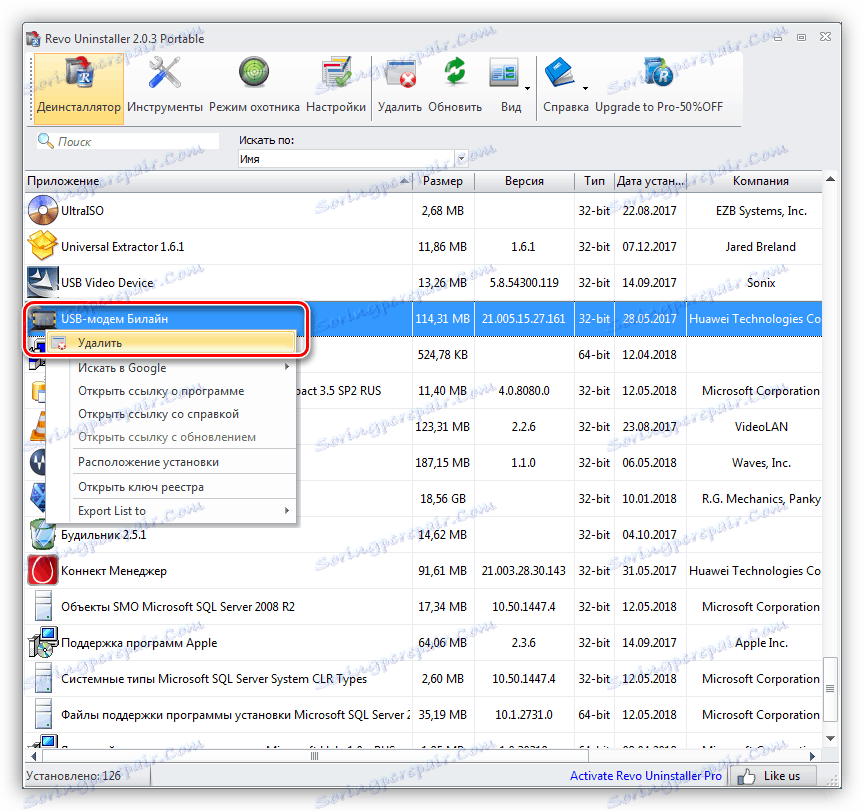
بعد الحذف ، يجب إعادة تشغيل جهاز الكمبيوتر الخاص بك للتأكد من أنه تم مسح النظام من البيانات غير الضرورية ، ثم قم بتثبيت البرنامج مرة أخرى. بعد تثبيت البرنامج ، قد يكون من الضروري إعادة تشغيل الكمبيوتر ، على الرغم من أن أجهزة المودم هي أجهزة التوصيل والتشغيل.
الطريقة 6: استبدال المودم
غالبًا ما تفشل أجهزة المودم عبر USB ، والتي تنتج عن ارتفاع درجة الحرارة أو شيخوخة طبيعية. في هذه الحالة ، سيساعدك فقط استبدالها بجهاز جديد.
استنتاج
اليوم قمنا بتفكيك جميع الطرق الفعالة لإصلاح الخطأ 628 عند استخدام مودم USB. واحد منهم سوف يعمل ، ولكن فقط إذا كان سبب المشكلة يكمن في جهاز الكمبيوتر الخاص بنا. تلميح: في حالة حدوث مثل هذا الفشل ، افصل المودم من الكمبيوتر وانتظر قليلاً قبل البدء في تنفيذ الخطوات الموضحة أعلاه. ربما تكون هذه مشاكل مؤقتة أو أعمال صيانة من جانب المشغل.